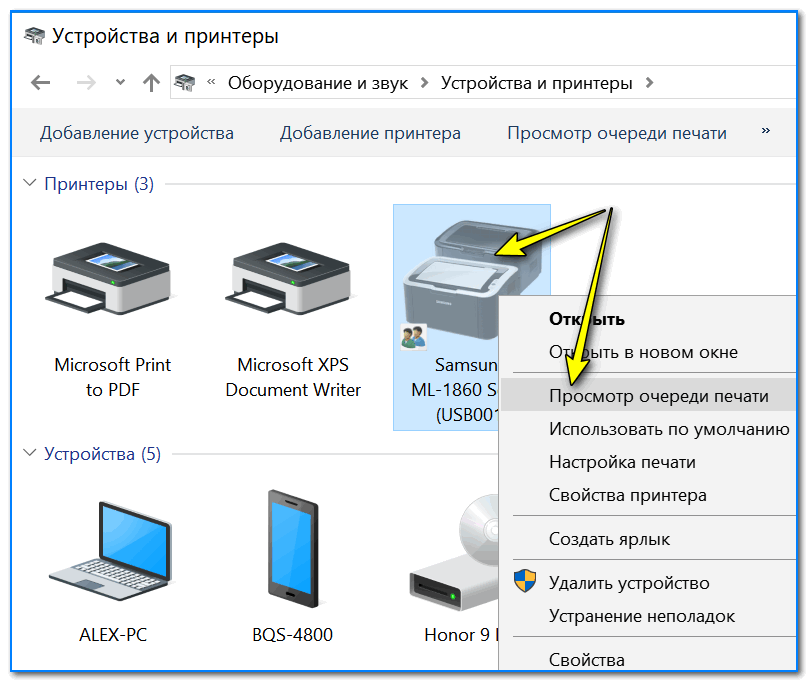Проблемы с принтером могут привести к серьезным неудобствам, особенно если у вас срочная задача и принтер внезапно перестает печатать. В данной статье мы рассмотрим возможные причины и способы решения проблемы, когда принтер просто не реагирует на команды с компьютера.
Будем обсуждать как исправить ситуацию, если у вас установлены принтеры от таких популярных производителей, как HP, Canon и Epson. Независимо от марки, существуют общие методы решения проблем, которые могут помочь восстановить работоспособность устройства.
Решение проблемы с принтером HP
Если принтер HP не печатает с компьютера, следуйте этим шагам для устранения проблемы:
- Проверьте, включен ли принтер и соединен ли он с компьютером правильно.
- Убедитесь, что установлены все необходимые драйверы для принтера HP
- Попробуйте перезагрузить компьютер и принтер.
- Проверьте очередь печати на компьютере и убедитесь, что нет застрявших заданий.
- Попробуйте выполнить тестовую печать для проверки работы принтера.
Если проблема не решена после выполнения этих шагов, возможно, потребуется обратиться к специалисту или сервисному центру HP для дополнительной помощи.
Проверка подключения к компьютеру
Прежде всего, убедитесь, что принтер правильно подключен к компьютеру или сети. Проверьте кабель USB или сетевое соединение. Убедитесь, что кабель подключен к соответствующему порту на принтере и компьютере. Если у вас беспроводной принтер, удостоверьтесь, что устройство находится в зоне Wi-Fi доступа и правильно сконфигурировано.
Обновление драйверов принтера
Для обновления драйверов принтера перейдите на официальный сайт производителя вашего принтера. Найдите раздел поддержки или загрузок и введите модель вашего принтера. Скачайте последнюю версию драйвера для вашей операционной системы и установите его на компьютер.
После установки нового драйвера перезагрузите компьютер и пробуйте печать заново. Часто обновление драйверов помогает устранить проблемы с печатью и вернуть работоспособность принтеру.
Перезагрузка принтера и компьютера
Перезагрузка устройств может помочь восстановить соединение между принтером и компьютером. Для этого следует выполнить следующие шаги:
1. Выключите принтер и компьютер.
2. Отсоедините кабель питания от принтера.
3. Подождите несколько минут и включите принтер обратно.
4. Включите компьютер.
5. Подключите кабель питания к принтеру.
6. Попробуйте напечатать тестовую страницу с компьютера.
Если проблема не решена после перезагрузки, рассмотрите другие возможные решения.
Проблемы печати на принтерах Canon
Принтеры Canon могут столкнуться с различными проблемами печати, которые могут быть вызваны как программными, так и аппаратными причинами. Перед тем как приступить к диагностике и решению проблемы, убедитесь в следующем:
| 1. | Проверьте подключение принтера к компьютеру и убедитесь, что все кабели надежно подключены. |
| 2. | Проверьте уровень чернил в картриджах и убедитесь, что они установлены правильно. |
| 3. | Попробуйте перезагрузить принтер и компьютер. |
| 4. | Проверьте наличие возможных бумажных замятий в принтере. |
Если проблемы с печатью на принтере Canon все еще остаются, рекомендуется обратиться к документации к принтеру или обратиться в сервисный центр для профессиональной помощи.
Проверка уровня чернил
Если принтер не печатает, первым делом стоит убедиться в достаточном уровне чернил в картриджах. Для этого выполните следующие шаги:
| Шаг 1: | Откройте крышку принтера и извлеките картриджи. |
| Шаг 2: | Проверьте уровень чернил в каждом картридже. Если уровень низкий, замените картриджи на новые. |
| Шаг 3: | Убедитесь, что новые картриджи совместимы с вашим принтером и установлены правильно. |
После выполнения этих шагов проверьте работу принтера, возможно проблема была именно в недостаточном уровне чернил.
Очистка и выравнивание печатающих головок
Печатающие головки принтера могут забиваться или загрязняться, что препятствует нормальной печати. Для очистки печатающих головок можно использовать специальные программы, предоставляемые производителями принтеров. Эти программы позволяют провести процедуру очистки и выравнивания печатающих головок, чтобы устранить возможные засоры и улучшить качество печати.
Выполнение регулярной процедуры очистки и выравнивания печатающих головок поможет поддерживать работоспособность принтера и предотвратит появление проблем с печатью. В случае, если после проведения данных процедур проблемы с печатью сохраняются, рекомендуется обратиться за помощью к специалисту или сервисному центру.
Проверка совместимости картриджей
Производитель и модель принтера:
Убедитесь, что картриджи совместимы с производителем и моделью вашего принтера. Некоторые принтеры могут требовать использование оригинальных картриджей определенного типа, чтобы работать корректно.
Статус картриджей:
Проверьте, что картриджи установлены правильно и не имеют повреждений. Отсутствие чернил, засохшие или поврежденные картриджи могут вызвать проблемы с печатью.
Проверка уровня чернил:
Проверьте уровень чернил в картриджах. Если чернила закончились, замените картриджи на новые или заправленные.